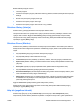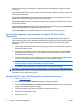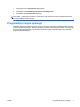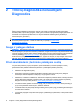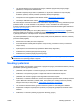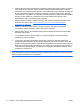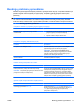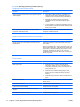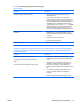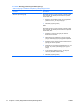Troubleshooting Guide
Table Of Contents
- Kompiuterio diagnostika
- Hewlett-Packard Vision Field Diagnostics
- Kaip pasiekti HP Vision Field Diagnostics
- Maintenance tab (priežiūros šaknelė)
- Test Tab (testavimo šaknelė)
- Status tab (būklės šaknelė)
- Skirtukas History (Istorija)
- Skirtukas Errors (Klaidos)
- Help tab (pagalbos šaknelė)
- Informacijos įrašymas ir spausdinimas naudojant HP Vision Field Diagnostics
- Naujausios HP Vision Field Diagnostics versijos atsisiuntimas
- Programinės įrangos apsauga
- Hewlett-Packard Vision Field Diagnostics
- Trikčių diagnostika nenaudojant Diagnostics
- Sauga ir patogus darbas
- Prieš skambindami į techninio palaikymo centrą
- Naudingi patarimai
- Bendrųjų problemų sprendimas
- Maitinimo problemų sprendimas
- Standžiojo disko problemų sprendimas
- Terpės kortelės skaitytuvo problemų sprendimas
- Ekrano problemų sprendimas
- Garso problemų sprendimas
- Spausdintuvo problemų sprendimas
- Klaviatūros ar pelės problemų sprendimas
- Techninės įrangos montavimo metu iškilusių problemų sprendimas
- Tinklo problemų sprendimas
- Atminties problemų sprendimas
- Procesoriaus problemų sprendimas
- CD-ROM ir DVD problemų sprendimas
- USB atmintinės įrenginio problemų sprendimas
- Priekinio skydelio komponentų problemų sprendimas
- Interneto prieigos problemų sprendimas
- Programinės įrangos problemų sprendimas
- Kreipkitės į klientų palaikymo tarnybą
- POST klaidų pranešimai
- Slaptažodžio sauga ir CMOS perkrovimas
- Disko apsaugos sistema (DPS)
- Rodyklė
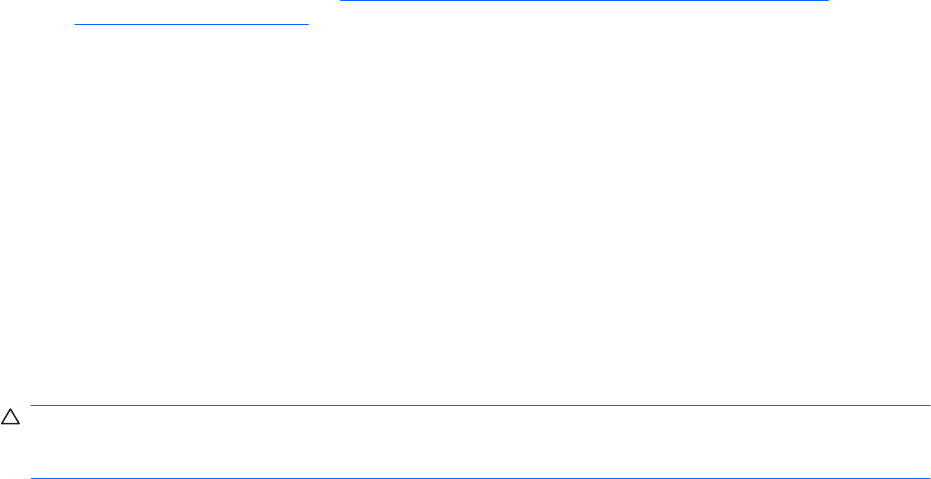
●
Suaktyvinkite kompiuterį paspaudę bet kurį klaviatūros klavišą arba įjungimo mygtuką. Jei sistema
toliau veikia laikinojo išjungimo režimu, išjunkite kompiuterį paspausdami įjungimo mygtuką ir
palaikydami paspaudę bent keturias sekundes, tada paspauskite įjungimo mygtuką dar kartą, kad
iš naujo paleistumėte kompiuterį. Jei sistema neišsijungs, ištraukite maitinimo laidą, palaukite
kelias sekundes ir vėl jį įkiškite. Jei kompiuteris sąrankos programoje nustatytas, kad automatiškai
įsijungtų nutrūkus maitinimui, jis pasileis iš naujo, kai tik maitinimas bus atkurtas. Jei jis
nepasileidžia iš naujo, paspauskite įjungimo mygtuką.
●
Įdiegę ne savaiminio įdiegimo išplėtimo plokštę ar kitą pasirinktį, pakartotinai sukonfigūruokite
kompiuterį. Nurodymus rasite
„Techninės įrangos montavimo metu iškilusių problemų
sprendimas“ 32 puslapyje .
●
Įsitikinkite, kad įdiegtos visos reikiamos įrenginių tvarkyklės. Pavyzdžiui, jei naudojate
spausdintuvą, prireiks naudojamo modelio spausdintuvo tvarkyklės.
●
Prieš įjungdami sistemą, iš jos išimkite arba atjunkite visas įkraunamas laikmenas (kompaktinį
diską arba USB įrenginį).
●
Jei jūsų įdiegta operacinė sistema skiriasi nuo gamyklos įdiegtosios operacinės sistemos,
įsitikinkite, jog sistema ją palaiko.
●
Jei sistemoje yra keletas vaizdo šaltinių (integruotas, PCI arba PCI-Express suderintuvai)
(integruotieji vaizdo įrašai būna tik kai kuriuose modeliuose) ir tik vienas monitorius, jis turi būti
įjungtas į monitoriaus jungtį šaltinyje, pasirinktame kaip pagrindinis VGA suderintuvas. Įsikrovimo
metu kitos monitoriaus jungtys atjungiamos ir, jei monitorius buvo prijungtas prie šių prievadų, jis
nebefunkcionuos. Galite pasirinkti, kuris šaltinis bus numatytasis VGA šaltinis Computer Setup
(kompiuterio nustatymuose).
ĮSPĖJIMAS: Kai kompiuteris įjungtas į AC maitinimo šaltinį, įtampa visada tiekiama sistemos plokštei.
Prieš atidarydami kompiuterį turite ištraukti maitinimo laidą iš maitinimo šaltinio, kad apsaugotumėte
sistemos plokštę ar komponentus nuo pažeidimų.
10 2 skyrius Trikčių diagnostika nenaudojant Diagnostics LTWW